Comment voir et annuler une impression AirPrint sur iOS
 Medhi Naitmazi
Medhi Naitmazi- Il y a 6 ans (Màj il y a 1 an)
- 💬 3 coms
- 🔈 Écouter
![]() Aujourd’hui, nous allons voir comment gérer ses impressions AirPrint depuis l’iPhone. Si vous utilisez souvent une imprimante sans fil depuis votre iPhone ou même votre iPad, vous avez probablement déjà été confronté à des bugs comme la non-impression ou, au contraire, l’impression multiple inexpliquée.
Aujourd’hui, nous allons voir comment gérer ses impressions AirPrint depuis l’iPhone. Si vous utilisez souvent une imprimante sans fil depuis votre iPhone ou même votre iPad, vous avez probablement déjà été confronté à des bugs comme la non-impression ou, au contraire, l’impression multiple inexpliquée.
Voici une nouvelle astuce de notre rubrique iPhone Facile pour maîtriser l’impression AirPrint.
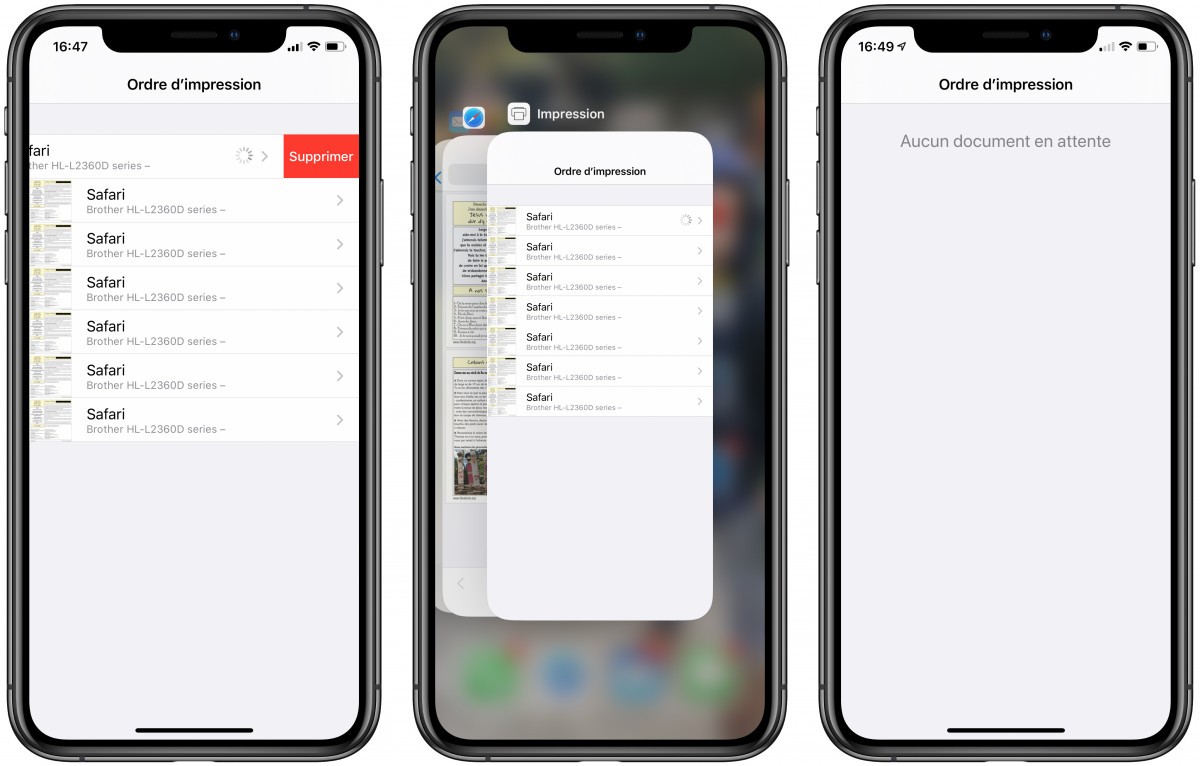
Comment imprimer avec AirPrint
Premièrement, il faut savoir comment imprimer avec AirPrint. Outre le fait d'avoir une imprimante compatible connectée à votre réseau, il faut :
- Ouvrir une app depuis laquelle vous souhaitez lancer une impression.
- Taper sur le bouton partage
- Choisir l'option Imprimer
- Sélectionner une imprimante compatible avec AirPrint. On en trouve des très bonnes à prix raisonnables.
- Configurer le nombre de copies, le fait d'imprimer recto-verso ou les pages à imprimer (en tapant sur celles à ne pas imprimer)
- Toucher Imprimer en haut à droite.
Comment afficher ou annuler une tâche d’impression AirPrint avec l'application Impression
Une fois que vous avez lancé une impression, savez-vous qu'il est possible de contrôler la liste d'impression ? En effet, vous pouvez afficher les tâches en cours ou les annuler via le sélecteur d’apps, le fameux multitâche. Cela est bien pratique quand votre impression ne se fait pas par exemple et que vous en relancez une derrière croyant qu'elle n'a pas fonctionné. On peut se retrouver parfois avec des dizaines de copies en attente et qui peuvent se déclencher ensuite d'un coup.
Afficher les impressions en cours
Pour afficher une tâche d’impression, ouvrez le sélecteur d’apps avec un geste sur iPhone X et supérieur (bas en haut sur l'écran avec un temps d'arrêt à la fin) ou double clic sur le bouton de l'iPhone, et allez sur l'app Impression à droite. Vous avez alors toutes les impressions en cours.
Annuler une tâche AirPrint
Maintenant que vous avez la liste d'impression sous les yeux, pour annuler une tâche, il suffit d'aller sur le détail de celle-ci, puis de toucher "Annuler l’impression".
Et voilà, vous avez découvert une nouvelle astuce sur iOS 13 et qui fonctionne même avec les versions précédentes.
Aviez-vous déjà rencontré ce genre de problème ?
Note : iPhoneSoft utilise des liens affiliés chaque fois que cela est possible. Lorsque vous cliquez sur un lien et effectuez un achat, il se peut que nous recevions une petite commission, ce qui nous aide à maintenir ce site et ne génère aucun surcoût pour vous.



















